Auteur:
Helen Garcia
Date De Création:
19 Avril 2021
Date De Mise À Jour:
1 Juillet 2024
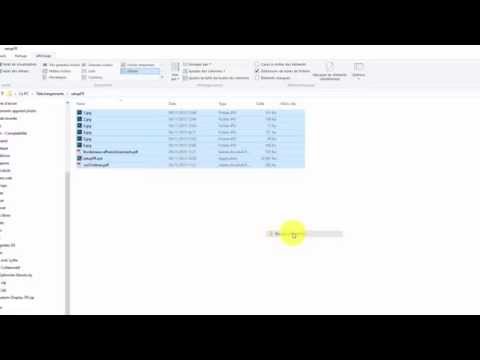
Contenu
- Pas
- Méthode 1 sur 3: Windows
- Méthode 2 sur 3: Mac OS X
- Méthode 3 sur 3: Comment créer un fichier ZIP protégé par mot de passe
- Conseils
Vous voulez envoyer beaucoup de fichiers par e-mail ? Vous voulez libérer de l'espace sur votre ordinateur en sauvegardant d'anciens fichiers ? Besoin de cacher des documents importants ? Vous pouvez utiliser des fichiers ZIP pour économiser de l'espace, organiser les fichiers inutiles et crypter les informations sensibles. Cet article vous montrera comment créer un fichier ZIP (archive) sous Windows et Mac OS X.
Pas
Méthode 1 sur 3: Windows
1 Créez un dossier. Pour créer rapidement un fichier ZIP, copiez tous les fichiers dont vous avez besoin dans un seul dossier. Vous pouvez copier non seulement des fichiers dans un dossier, mais également dans d'autres dossiers.
- Donnez au dossier un nom qui sera le nom de l'archive.
2 Faites un clic droit sur le dossier. Dans le menu, choisissez Soumettre > Dossier Zip compressé.
- Vous pouvez également sélectionner plusieurs fichiers dans la fenêtre de l'explorateur, cliquer avec le bouton droit sur l'un d'eux et suivre les étapes précédentes. Le fichier zip résultant inclura tous les fichiers sélectionnés et portera le nom du fichier sur lequel vous avez cliqué avec le bouton droit.
3 Attendez que l'archive soit créée. Si vous archivez beaucoup de fichiers, la création de l'archive prendra un certain temps ; le processus de création peut être observé sur la barre de progression. Une fois le processus terminé, le fichier zip apparaîtra dans le même dossier que le dossier d'origine.
Méthode 2 sur 3: Mac OS X
1 Créez un dossier. Pour créer rapidement un fichier ZIP, copiez tous les fichiers dont vous avez besoin dans un seul dossier. Vous pouvez copier non seulement des fichiers dans un dossier, mais également dans d'autres dossiers.
- Donnez au dossier un nom qui sera le nom de l'archive.
2 clic droit sur le dossier. Sélectionnez "Compresser" dans le menu. Le dossier sera compressé dans un fichier zip. Le fichier zip généré apparaîtra dans le même dossier que le dossier d'origine.
- Vous pouvez également sélectionner plusieurs fichiers dans une fenêtre du Finder, cliquer avec le bouton droit sur l'un d'eux et suivre les étapes précédentes. Le fichier zip résultant comprendra tous les fichiers sélectionnés et sera nommé "Archive.zip".
Méthode 3 sur 3: Comment créer un fichier ZIP protégé par mot de passe
1 Téléchargez le programme d'archivage. Sous Windows, vous ne pouvez pas créer de fichiers ZIP protégés par mot de passe sans logiciel tiers. Les archiveurs sont gratuits et payants, mais des fonctions supplémentaires ne sont pas nécessaires pour créer une archive sécurisée. Les archiveurs les plus populaires sont :
- 7-Zip ;
- IZArc ;
- PeaZip.
2 Créez une nouvelle archive. Faites-le en utilisant l'archiveur téléchargé. Dans la fenêtre du programme, ajoutez les fichiers souhaités, puis entrez le mot de passe avec lequel vous pouvez ouvrir le fichier zip.
3 Créez un fichier ZIP protégé par mot de passe sur Mac OS X. Cela peut être fait à l'aide du terminal sans programmes tiers. Tout d'abord, copiez les fichiers que vous souhaitez dans un dossier, puis donnez-lui un nom qui sera le nom de l'archive.
- Ouvrez une borne. Il se trouve dans le dossier Utilitaires du dossier Applications.
- Accédez à l'emplacement du dossier que vous souhaitez compresser.
- Saisissez la commande :
zip –er nom du dossier> .zip nom du dossier> / * - Entrer le mot de passe. Faites cela deux fois. Un fichier ZIP protégé sera créé.
- Ouvrez une borne. Il se trouve dans le dossier Utilitaires du dossier Applications.
Conseils
- Maintenez la touche Ctrl (Ctrl) de votre clavier enfoncée pour sélectionner plusieurs fichiers dans l'Explorateur (Windows) ou dans la fenêtre de l'archiveur WinZip.



